IFMS 3.0 (Integrated Financial Management System) के लागू होने से सरकारी कर्मचारियों के वेतन और वित्तीय मामलों के प्रबंधन में काफी बदलाव आया है।
इस नए सिस्टम के साथ, वेतन एरियर बिल (Salary Arrear Bill) बनाने की प्रक्रिया भी थोड़ी अलग हो गई है। इस लेख में, हम IFMS 3.0 के तहत वेतन एरियर बिल (Salary Arrear Bill) बनाने की पूरी प्रक्रिया को विस्तार से समझेंगे, ताकि आप आसानी से अपने बिल तैयार कर सकें।
Table of Contents
IFMS 3.0 क्या है?
IFMS 3.0 एक एकीकृत वित्तीय प्रबंधन प्रणाली है जिसे भारत सरकार द्वारा विभिन्न सरकारी विभागों के वित्तीय लेनदेन को सुव्यवस्थित करने, पारदर्शिता बढ़ाने और जवाबदेही सुनिश्चित करने के लिए लागू किया गया है। यह सिस्टम बजटिंग, लेखा, वेतन, पेंशन, और अन्य वित्तीय कार्यों को एक ही प्लेटफॉर्म पर लाता है।
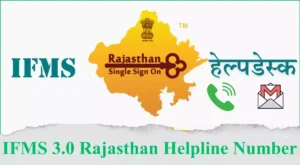





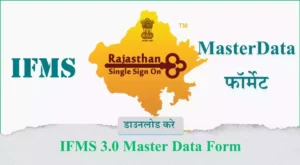

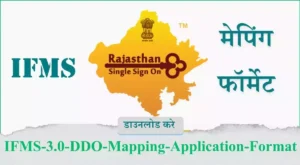

आई एफ़ एम एस 3.0 पर सैलरी एरीयर बनाने के विषय में निम्नलिखित समस्याओं का समाधान कराने की कृपा करें –
1. महाविद्यालय में कार्यरत सह आचार्य का सैलरी एरियर बिल दिनांक 01.01.2018 से 01.07.2024 तक बनाना है लेकिन यह पे एंटाइटलमेंट हिस्ट्री क्रिएट करने के बाद पूरा एक ही बिल नहीं बनता है कई टुकड़ों में बनाना पड़ता है इसलिए समाधान करायें कि यह एक ही बिल बन जाये I
2. सैलरी एरियर बिल के लिए पे एंटाइटलमेंट हिस्ट्री क्रिएट करने पर एरीयर आदेश जनरेट करने पर HRA सभी वर्षों में एक समान हो जाता है जो कि नियमानुसार वर्षवार बदलना चाहिए I
3. जिन माह में समर्पित अवकाश आहरित किया गया है उनमें पूर्व में आहरित राशि अधिक प्रदर्शित होती है जिस कारण बिल नेगेटिव हो जाता है कृपया इसका समाधान करें I
4. एक बार पे एंटाइटलमेंट हिस्ट्री क्रिएट करने के बाद यदि नेगटिव आती है तो फिर एडिट नहीं होती है जिससे पूरी हिस्ट्री पुनः बनानी पड़ती है कृपया इसका भी समाधान करावे I
5. समर्पित अवकाश का वेतन एरीयर बनाने का विकल्प भी डालने की कृपा करें I
6. कोषालय द्वारा वेतन बिल ऑब्जेक्शन में आने के बाद डिलीट करने पड़ते हैं और फिर दुबारा बनाने पड़ते हैं कृपया सभी प्रकार के बिलों में कोषालय के ऑब्जेक्शन को रिमूव करने का विकल्प डाला जाये I
7. वेतन एरीयर में उदाहरण के लिए 29.09.2019 को वेतन बदल रहा है तो 28 दिन का और 2 दिन का अलग अलग एरीयर बनाना पड़ेगा लेकिन आई एफ़ एम एस 3.0 पर पूर्व आहरित वेतन और भत्ते नेगटिव प्रदर्शित होते हैं कृपया इसका भी समाधान करावें I पूर्व आहरित वेतन को भी एडिट करने का विकल्प उपलब्ध कराने की कृपा करें I